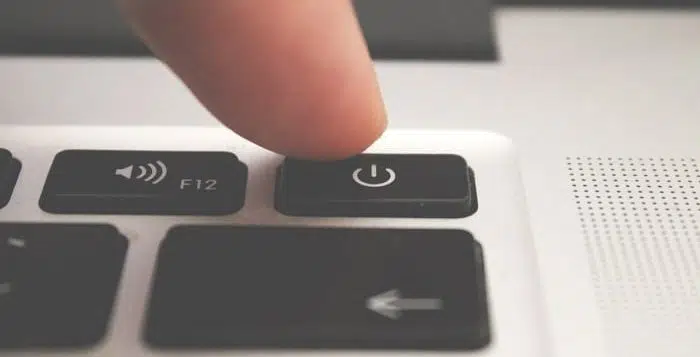Le processus de démarrage d’un PC directement sur son bureau est très simple. Passer de la phase d’authentification à celui de démarrage ou sortie de veille, vous permet de gagner quotidiennement du temps. On vous dit tout à propos de ce démarrage dans cet article.
Important à connaître
Plusieurs mesures sont adoptées pour éliminer les tentatives malveillantes visant à une connexion à un compte. Néanmoins, quand vous êtes seul à utiliser votre ordinateur, et que vous ne le sortez pas, vous pouvez oublier la phase d’authentification. Étant donné que vous ne vous déplacez pas avec votre machine, il est peu probable qu’elle tombe en de mauvaises mains.
A découvrir également : Quels sont les formats ouverts de traitement de texte ?
Au démarrage de l’ordinateur, une fois que le Windows est chargé, la section s’ouvre immédiatement sans aucune action. Ainsi, vous accédez de façon simple et automatiquement au bureau Windows de votre ordinateur.
Comment procéder au démarrage de son PC sur son bureau ?
Pour démarrer un PC sur son bureau, il faudra d’abord supprimer le code PIN de sa session Windows. Dès que l’ordinateur est allumé, il demande automatiquement la saisie du mot de passe ou code PIN que vous avez défini. Vous devez donc le supprimer pour atteindre votre objectif.
A lire également : Word : les pré requis souvenet demandés en entreprise
Pour y parvenir, vous devez en premier, ouvrir la session Windows et utiliser le raccourci clavier « Win + i » pour avoir accès aux paramètres. Une fenêtre s’affiche automatiquement où vous devez cliquer sur « Comptes » dans la colonne à gauche. Vous verrez une proposition d’option où il faudra choisir « Option de connexion ».
En seconde position, il faudra dérouler son menu PIN (Windows Hello) et cliquer sur « supprimer ». Après cette opération, Windows confirmera la suppression de votre code PIN ou mot de passe. Ensuite, insérez le mot de passe de votre compte Microsoft qui est associé à celui de votre ordinateur pour valider la confirmation.
Pour finir, il importe de chercher la rubrique « option supplémentaire » dans le contenu de la fenêtre des options. Ensuite, cliquez sur le bouton « activé » pour autoriser une connexion unique à Windows Hello pour vos comptes Microsoft.
Enfin, appliquez ce même réglage pour l’ouverture automatique sans saisir votre code quand le PC sort de la veille. Et pour valider cette option, il suffit de cliquer sur « Demander une reconnexion après absence » puis choisir « jamais ». Vous êtes maintenant libre de fermer la fenêtre des paramètres.
Pour procéder au démarrage et accéder au bureau de son ordinateur, il importe de supprimer son mot de passe. Cependant, pour accéder au bureau après un démarrage, vous n’aurez qu’à ordonner l’ouverture directe de votre session au système.